
5000円以下のスマートウォッチの文字盤をガンバ仕様にカスタマイズしてみます。
こんな感じです。

使用するスマートウォッチはSoundpeats Watch 2 。
これは文字盤の変更がやりやすく、オンラインでDLできる種類が42、それ以外にカスタマイズができます。
SOUNDPEATS指定の専用アプリを使います(DL 用URL は同梱のマニュアルに印刷されてます)。スマートフォンと連携して使うので事前にインストールしておきます。
スマートフォン側に以下のようなファイルをアップしておきます。
専用アプリを開いてスマトウォッチに同期します。
文字盤設定をクリック
カスタマイズ文字盤のタブを選んで、写真を選択をクリック
アルバムをクリックして、先にアップしておいた画像を選択します。
領域を囲っておいて、切り取りをクリック
文字盤同期をクリックしてウォッチに転送します。
転送が完了したら設定を選びます(ウォッチの表面を下にフリックして画面を変更)。
文字盤を選択
文字盤は3つの内から選択できるようになっていて、3番目にカスタマイズの文字盤がアサインされているのでそれを選べばOKです。

同様に文字盤メニュからデフォルトに戻すことができます。

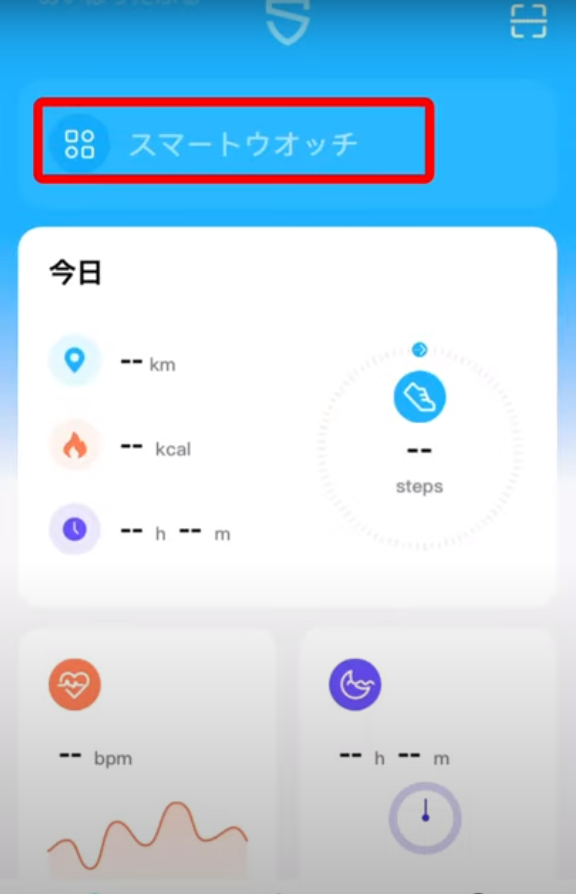

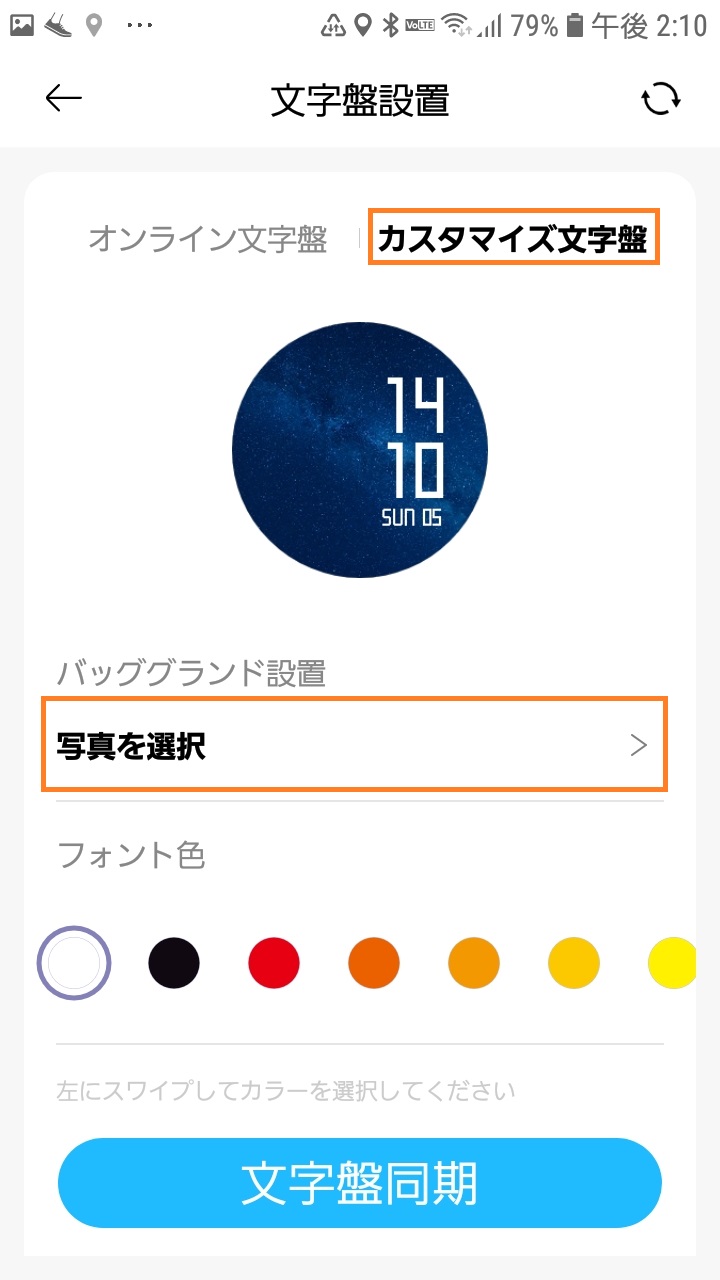
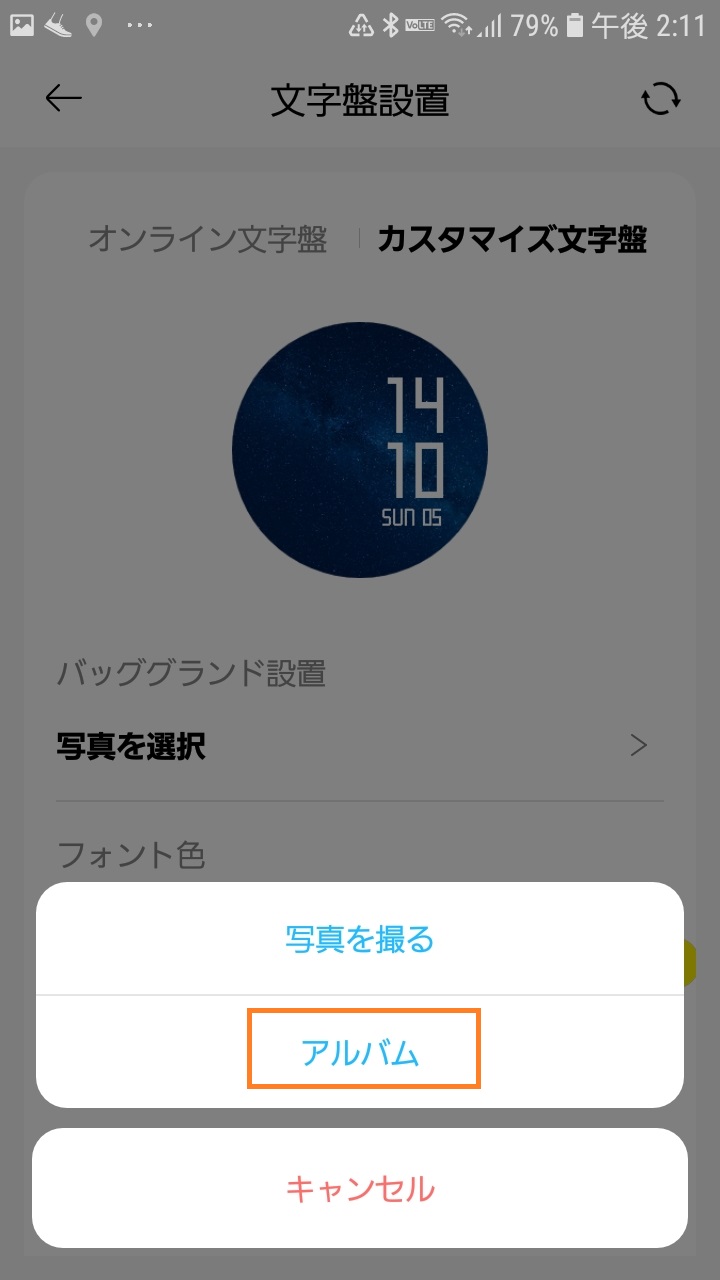
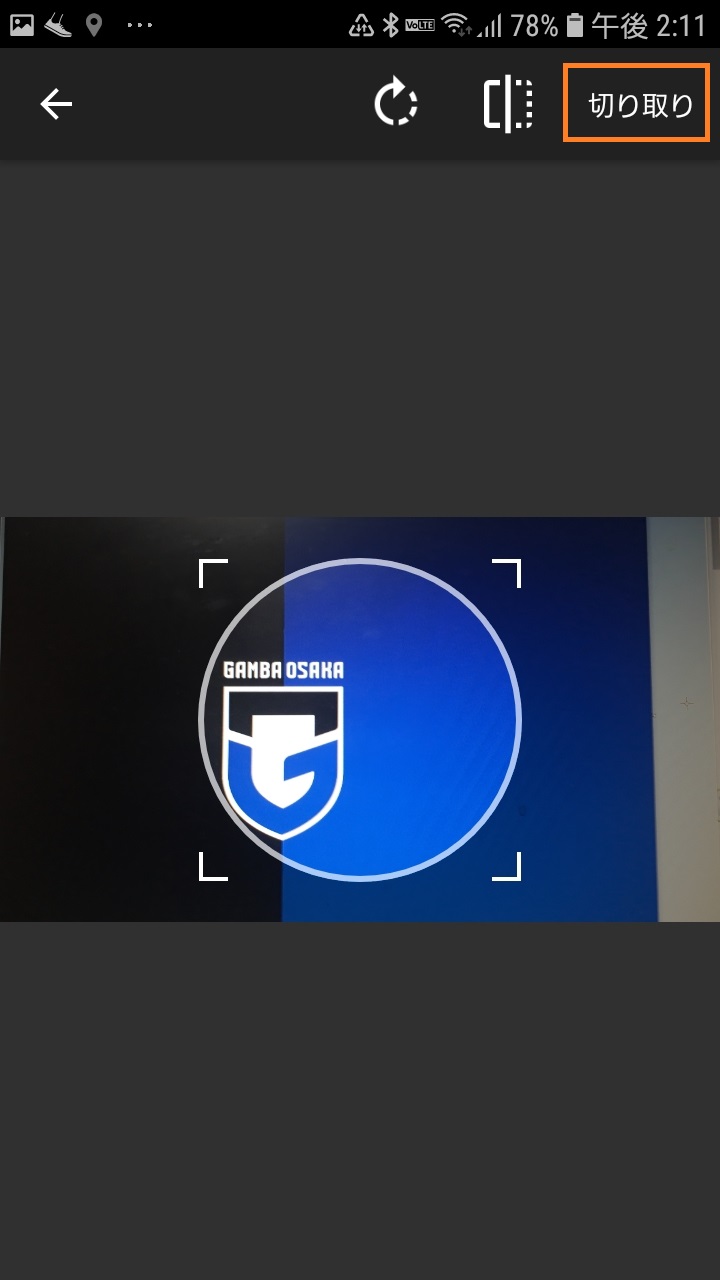
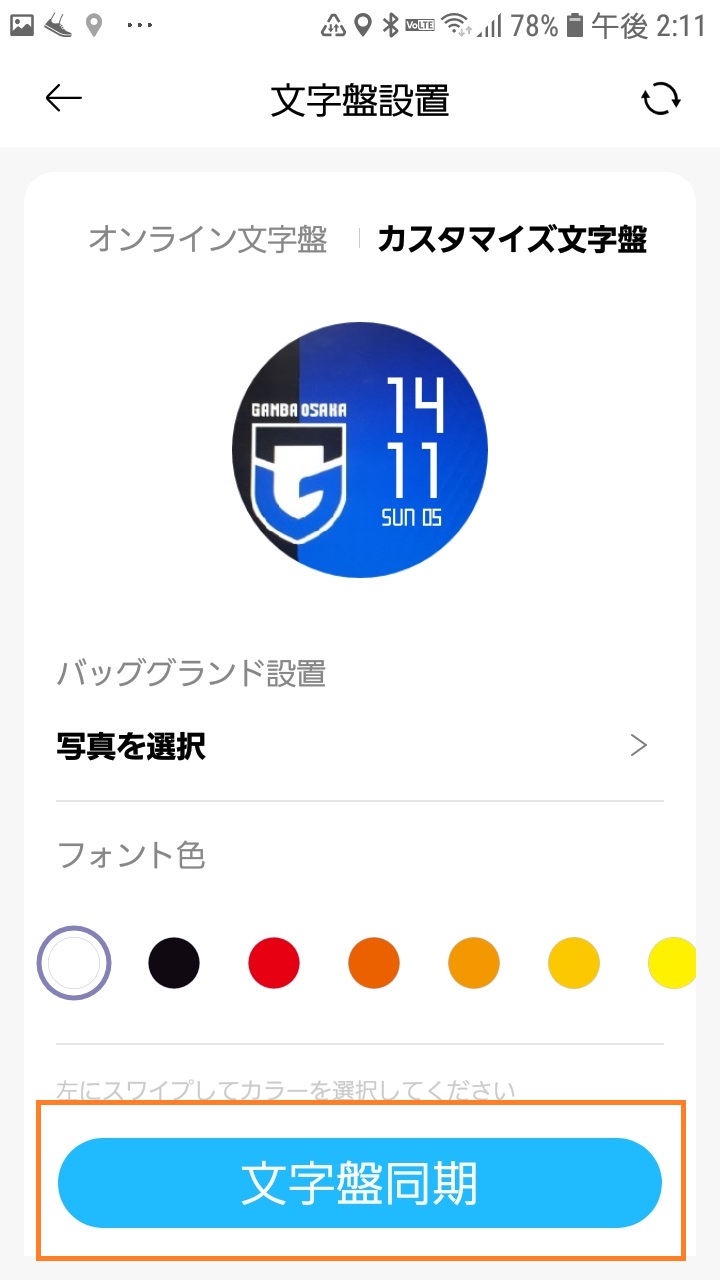


Leave a Reply